अपनी गोपनीयता की सुरक्षा और प्रतिबंधित वेबसाइटों तक पहुँच के लिए अपने फ़ोन पर Android के लिए VPN इंस्टॉल करें। यह लेख आपको चरण-दर-चरण त्वरित सेटअप के बारे में बताएगा!
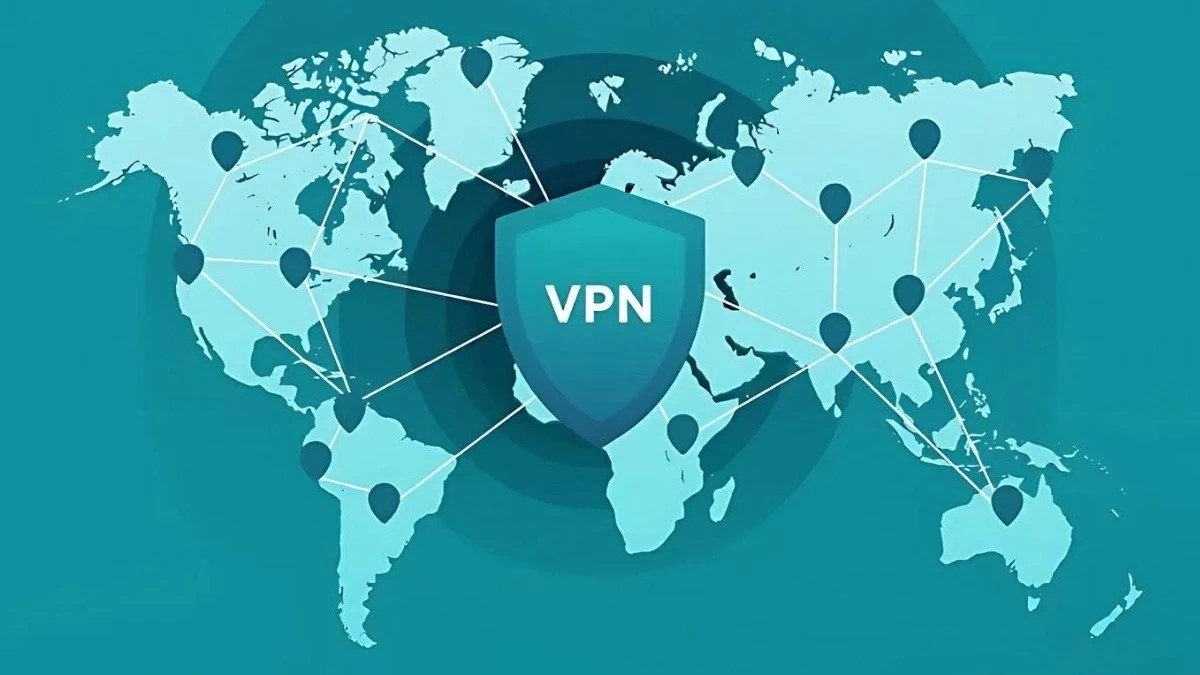 |
एंड्रॉइड फोन पर वीपीएन का त्वरित उपयोग करने के निर्देश
अपने Android फ़ोन पर VPN का इस्तेमाल करना तेज़ और आसान है। बस कुछ आसान सेटअप चरणों के साथ, उपयोगकर्ता अपने निजी डेटा की सुरक्षा और प्रतिबंधित सामग्री तक पहुँच के लिए एक निजी नेटवर्क सक्रिय कर सकते हैं।
एंड्रॉइड फोन के लिए प्रभावी ढंग से वीपीएन कैसे स्थापित करें
चरण 1: एक नया VPN सेटअप करें। सबसे पहले, होम स्क्रीन से, सेटिंग्स में जाएँ, फिर अन्य वायरलेस कनेक्शन प्रबंधित करें और VPN पर टैप करें। इसके बाद, जोड़ने की प्रक्रिया शुरू करने के लिए "VPN कॉन्फ़िगरेशन जोड़ें" चुनें (या कुछ Android डिवाइस पर "+" आइकन पर टैप करें)।
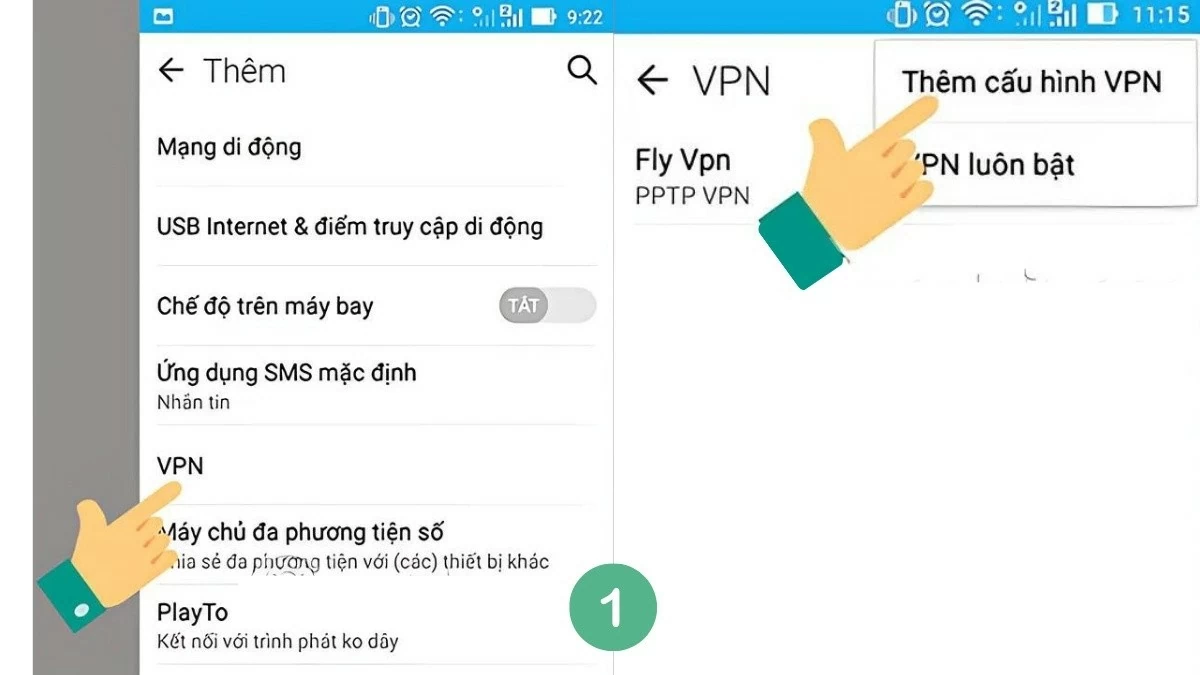 |
चरण 2: इसके बाद, सर्वर जानकारी दर्ज करें।
- नाम: एक वैकल्पिक नेटवर्क नाम दर्ज करें.
- सर्वर पता: वीपीएन सर्वर का पता प्रदान करता है, जिसे इंटरनेट पर आसानी से पाया जा सकता है।
सभी जानकारी भरने के बाद, पहले से बनाए गए वर्चुअल नेटवर्क की सूची को सहेजने और वापस लौटने के लिए "सहेजें" पर क्लिक करें।
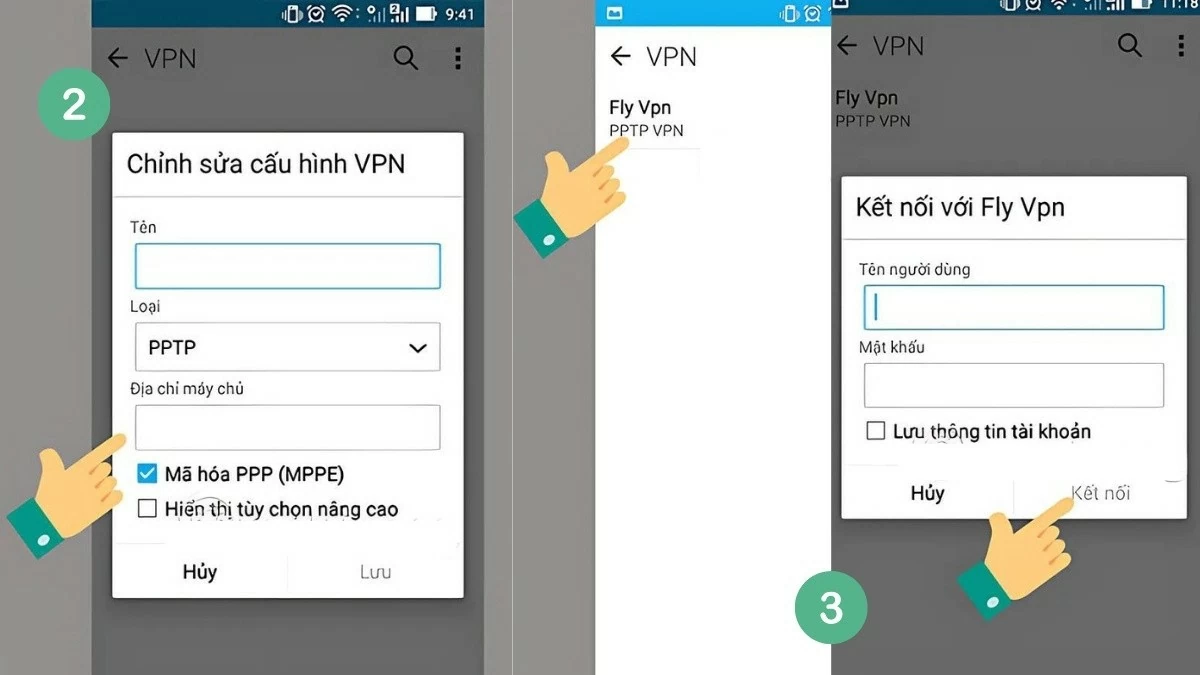 |
चरण 3: जानकारी प्रदान करें। आपने अभी जो VPN नेटवर्क इंस्टॉल किया है उसे चुनें और कनेक्शन जानकारी दर्ज करें। डिवाइस आपसे प्रदाता का नाम और पासवर्ड दर्ज करने के लिए कहेगा।
उदाहरण के लिए, pptpvpn.org पर दर्ज की जाने वाली जानकारी इस प्रकार है:
- उपयोगकर्ता नाम: pptpvpn.org
- पासवर्ड: 1647
फिर एंड्रॉइड फोन के लिए वीपीएन इंस्टॉलेशन को पूरा करने के लिए कनेक्शन बनाएं।
ऊपर फोन पर वीपीएन का उपयोग करने का एक सरल तरीका बताया गया है जिसे उपयोगकर्ता आसानी से कर सकते हैं।
एंड्रॉइड पर VPN को कैसे डिस्कनेक्ट करें, बेहद आसान
फ़िलहाल, एंड्रॉइड में बिल्ट-इन वर्चुअल नेटवर्क फ़ीचर नहीं है, इसलिए यूज़र्स को थर्ड-पार्टी ऐप्लिकेशन डाउनलोड करना पड़ता है। हालाँकि, VPN को बंद करना बहुत आसान है, बस इंस्टॉल किए गए ऐप्लिकेशन में ही करें।
चरण 1: सेटिंग्स खोलें और "नेटवर्क और इंटरनेट" पर टैप करें।
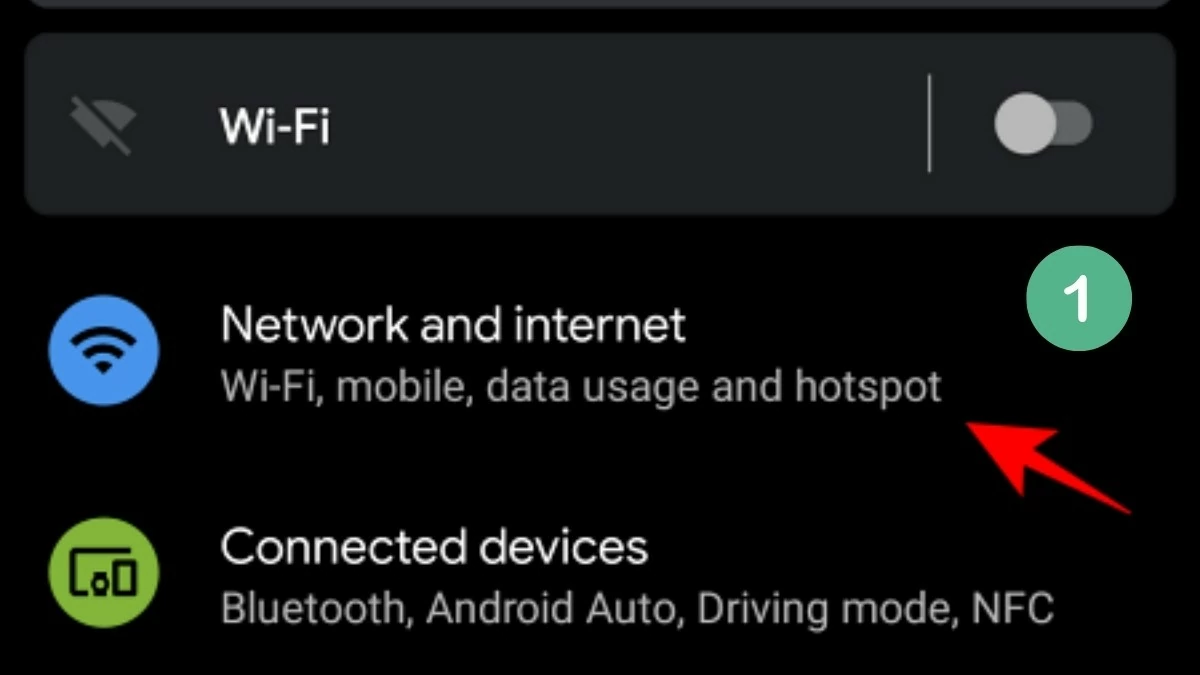 |
चरण 2: इसके बाद, नीचे स्क्रॉल करें और "उन्नत" चुनें।
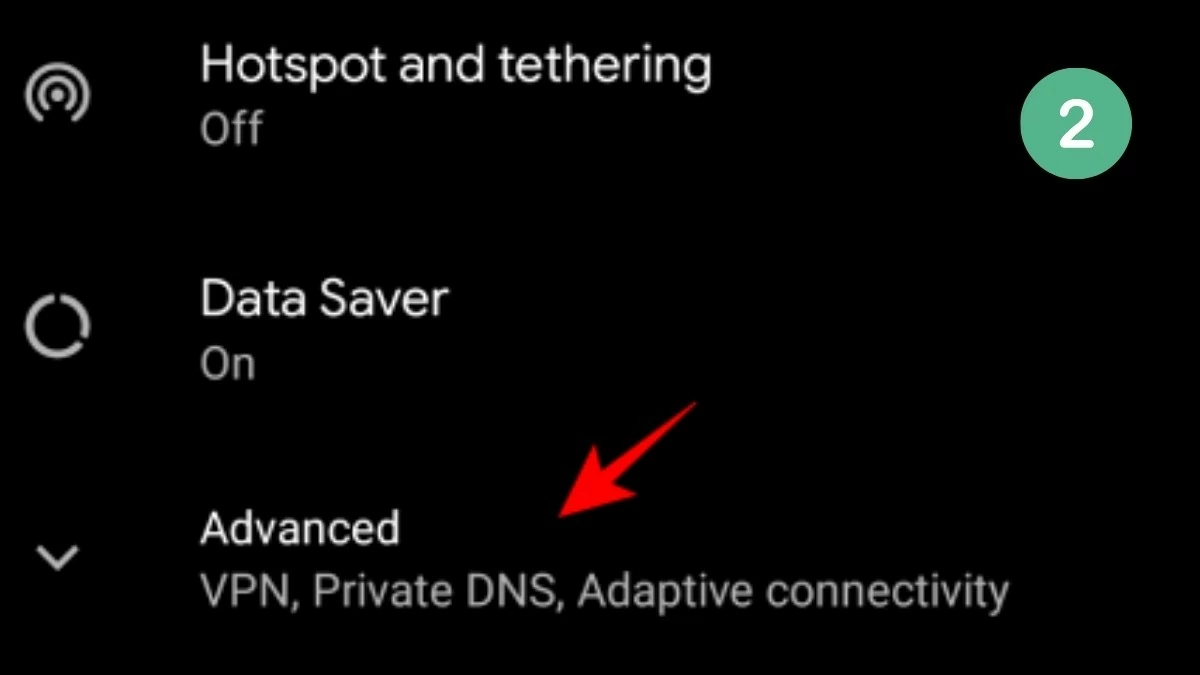 |
चरण 3: "वीपीएन" चुनें।
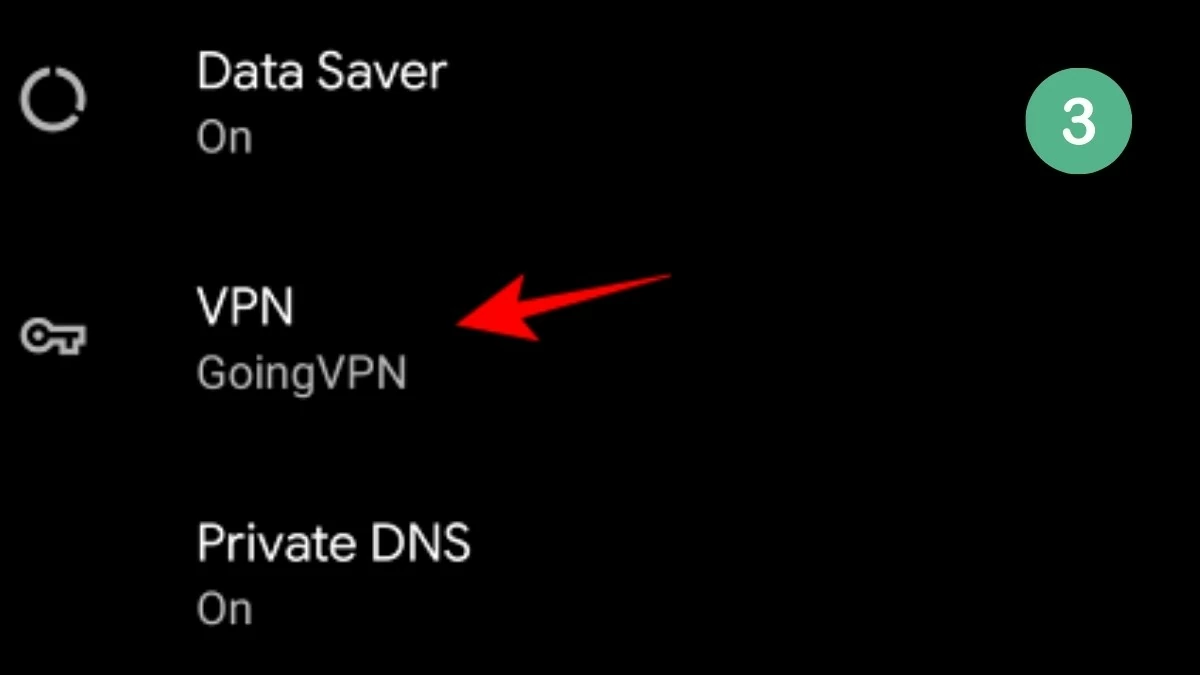 |
चरण 4: यहाँ, डिवाइस पर इंस्टॉल किए गए वर्चुअल नेटवर्क की सूची दिखाई देगी। वर्तमान VPN नेटवर्क को डिस्कनेक्ट करने के लिए, उस पर टैप करें।
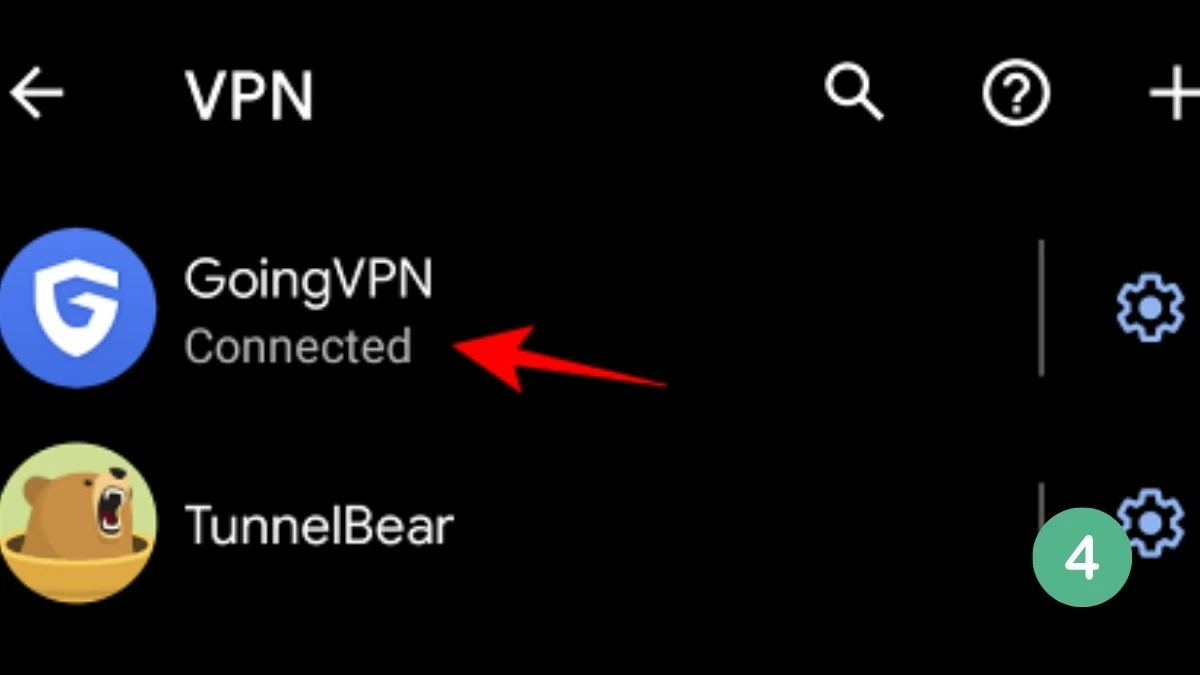 |
चरण 5: "डिस्कनेक्ट" चुनें।
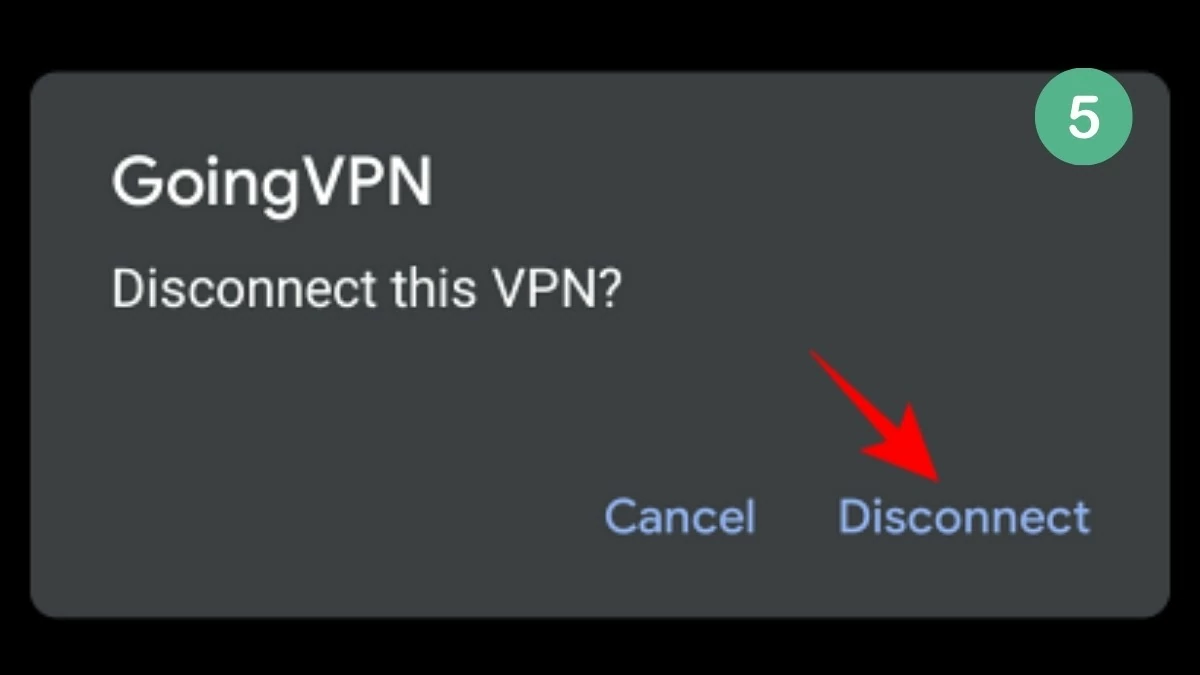 |
तो आपका निजी नेटवर्क बंद हो गया है।
अपने फ़ोन पर VPN चालू करना उसे बंद करने जैसा ही है। बस सेटिंग्स > नेटवर्क और इंटरनेट > VPN पर जाएँ, वह नेटवर्क चुनें जिसका आप इस्तेमाल करना चाहते हैं, और "कनेक्ट" पर टैप करें।
VPN को हमेशा चालू मोड में आसानी से कैसे सक्षम करें
यह बहुत आसान है, क्योंकि Android 7 और उसके बाद के वर्ज़न वाले डिवाइस में "Always-On VPN" फ़ीचर पहले से ही मौजूद होता है। अगर आपका कनेक्शन टूट भी जाता है, तो यह अपने आप बहाल हो जाता है। हालाँकि, आपको इसे मैन्युअल रूप से चालू करना होगा। अपने VPN को हमेशा चालू रखने का तरीका इस प्रकार है:
चरण 1: सबसे पहले, सेटिंग्स ऐप खोलें और "कनेक्शन" पर टैप करें (कुछ डिवाइस "वाई-फाई और नेटवर्क" के रूप में दिखाई दे सकते हैं, इस विकल्प का चयन करें और चरण 3 पर जारी रखें)।
चरण 2: “अधिक कनेक्शन सेटिंग्स” विकल्प ढूंढें और उस पर टैप करें।
चरण 3: इसके बाद, नीचे दिखाए अनुसार "वीपीएन" पर क्लिक करें।
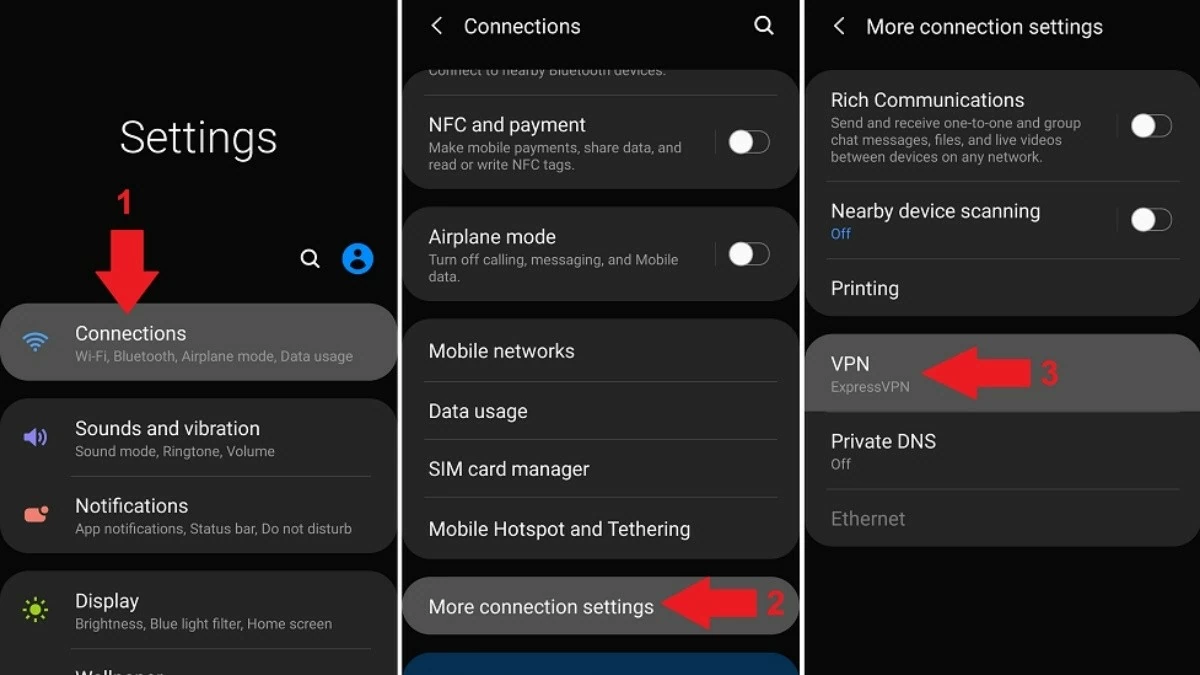 |
चरण 4: फिर, अपने VPN नाम के आगे स्थित आइकन पर टैप करें।
चरण 5: अंत में, ऐप्स को सुरंग के बाहर डेटा लीक करने से रोकने के लिए "हमेशा चालू वीपीएन" और "गैर-वीपीएन कनेक्शन ब्लॉक करें" (केवल एंड्रॉइड 8 और इसके बाद के संस्करण पर लागू) सक्षम करें।
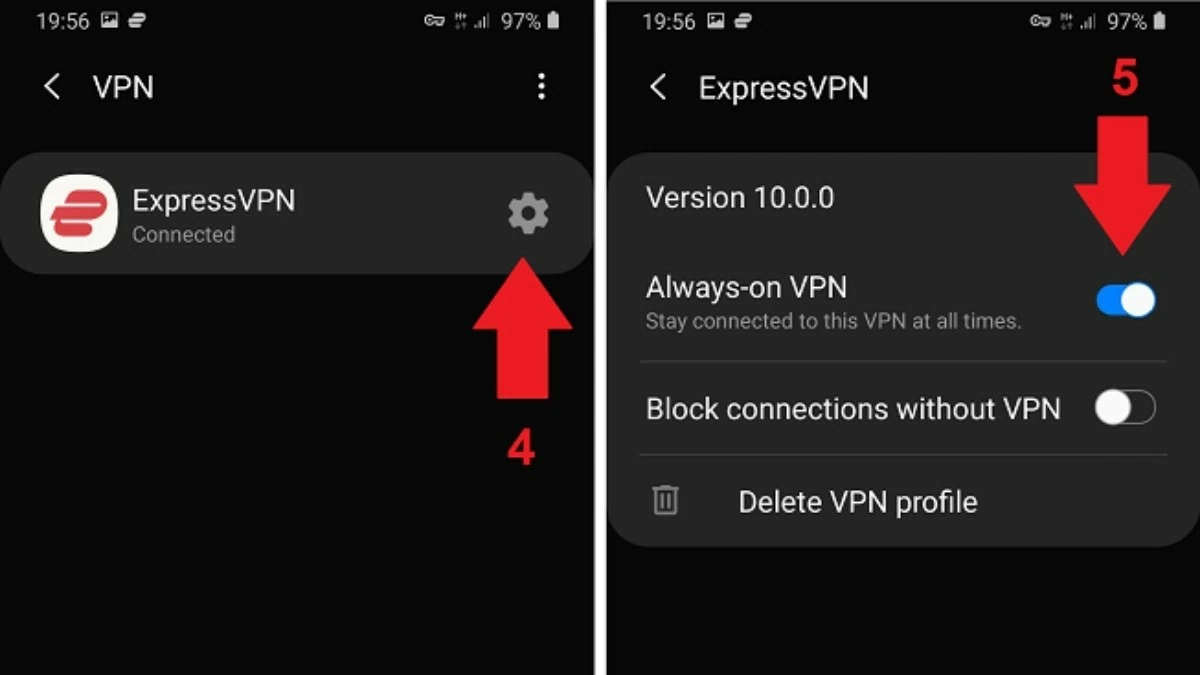 |
VPN सूचनाएं कैसे बंद करें
वीपीएन को सक्रिय रखना ज़रूरी है, लेकिन अगर यह लगातार नोटिफिकेशन पैनल में दिखाई न दे तो ज़्यादा सुविधाजनक होगा। वीपीएन नोटिफिकेशन को पूरी तरह से बंद करने के लिए, आप ऐप को नोटिफिकेशन पैनल तक पहुँचने से रोक सकते हैं।
चरण 1: सबसे पहले, अधिसूचना पैनल खोलने के लिए नीचे स्वाइप करें, फिर VPN अधिसूचना पर टैप करके रखें।
चरण 2: इसके बाद, और विकल्प दिखाई देंगे। "सूचनाएँ बंद करें" चुनें।
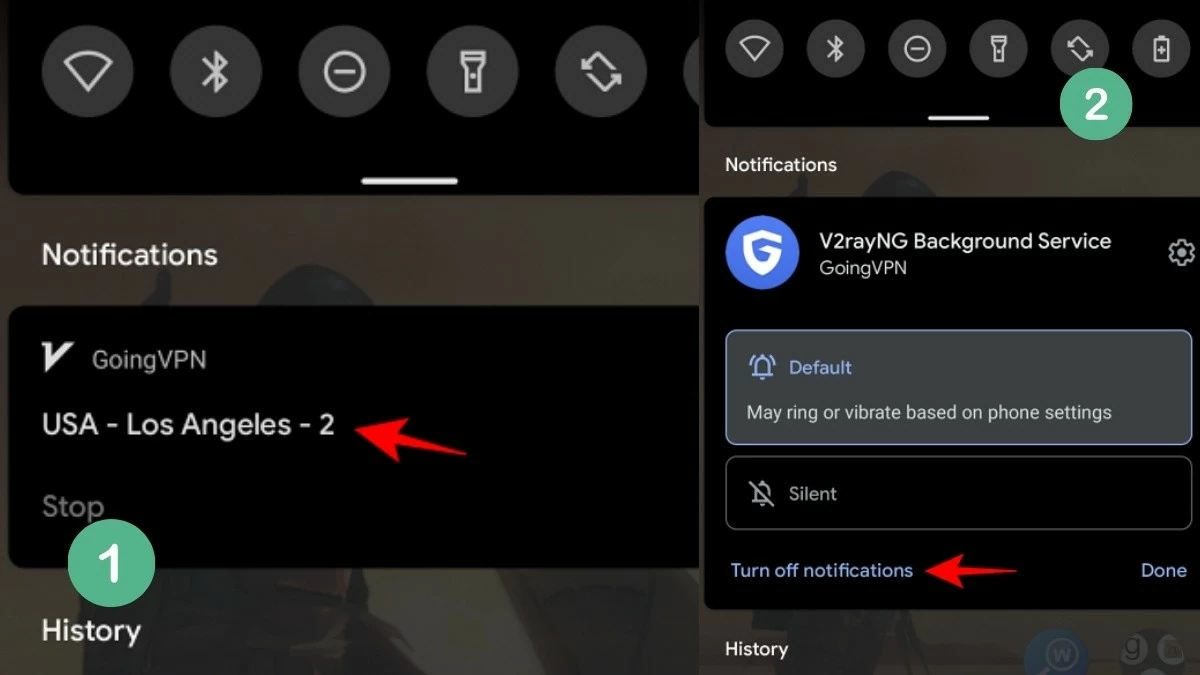 |
चरण 3: VPN ऐप के लिए अधिसूचना पहुँच अक्षम करें।
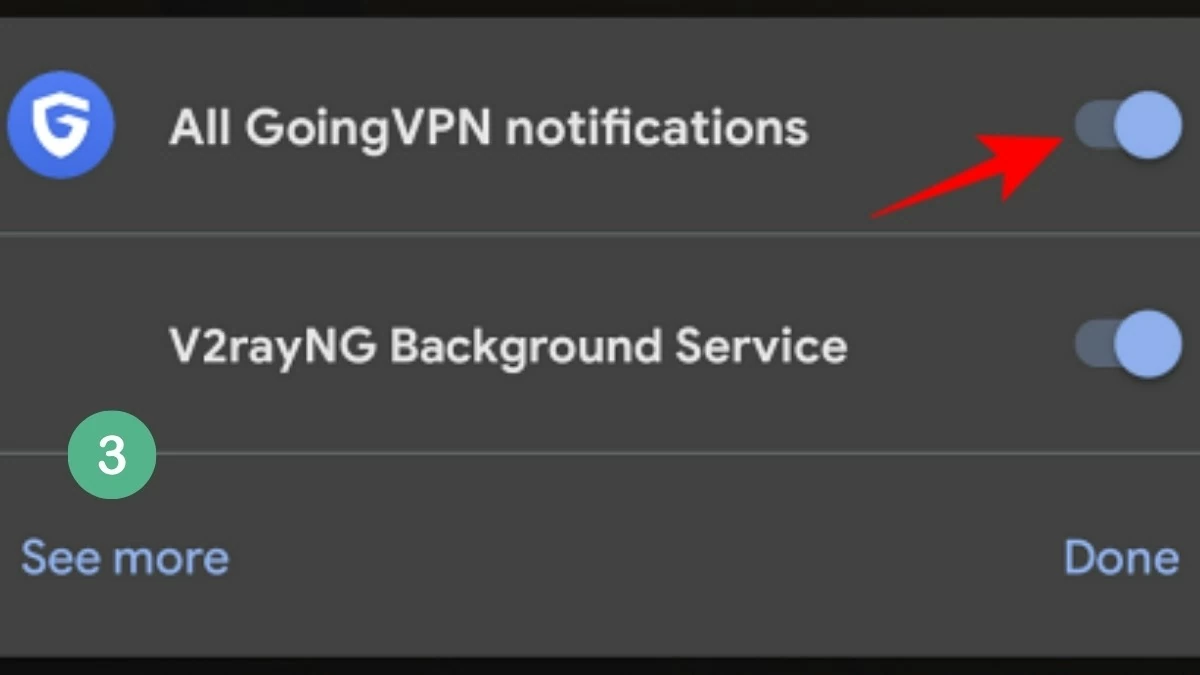 |
ऊपर दिए गए निर्देशों का पालन करके, आप अपने एंड्रॉइड फ़ोन पर बस कुछ आसान चरणों में आसानी से VPN इंस्टॉल कर सकते हैं। VPN का इस्तेमाल करने का तरीका जानने से न सिर्फ़ आपका निजी डेटा सुरक्षित रहेगा, बल्कि आपको दुनिया भर की व्यापक सामग्री तक पहुँच भी मिलेगी। सुरक्षित और सहज वेब ब्राउज़िंग अनुभव के लिए इसे अभी सक्रिय करें!
[विज्ञापन_2]
स्रोत: https://baoquocte.vn/cach-su-dung-vpn-tren-dien-thoai-android-don-gian-va-nhanh-chong-289836.html







































![[फोटो] लाओस के राष्ट्रीय दिवस की 50वीं वर्षगांठ मनाने के लिए परेड](/_next/image?url=https%3A%2F%2Fvphoto.vietnam.vn%2Fthumb%2F1200x675%2Fvietnam%2Fresource%2FIMAGE%2F2025%2F12%2F02%2F1764691918289_ndo_br_0-jpg.webp&w=3840&q=75)
![[फोटो] केओ पैगोडा में लगभग 400 साल पुराने खजाने - तुयेत सोन की मूर्ति की पूजा](/_next/image?url=https%3A%2F%2Fvphoto.vietnam.vn%2Fthumb%2F1200x675%2Fvietnam%2Fresource%2FIMAGE%2F2025%2F12%2F02%2F1764679323086_ndo_br_tempimageomw0hi-4884-jpg.webp&w=3840&q=75)








































































टिप्पणी (0)